
 |
 【バックナンバーインデックス】
【バックナンバーインデックス】

 |
| “Zooma!:ズームレンズ、ズームすること、ズームする人、ズズーンの造語” |
 |
第17回:“あったらいいな”を実現した「DigiOnVideo」
|
■ DVD-Rを巡る混乱
まてよ、そういえば今年2月頃、つまりPower Mac G4にDVD-Rドライブが乗って発売されたときには、確か業界筋の噂では単体売りのDVD-R/RWドライブは夏頃って話だったと思う。ところがいざフタを開けてみれば5月末にパソコン搭載モデルが出た! と思ったら、1カ月経たずに単体ドライブがバンバン出て来ちゃって、「なんだなんだもう来ちゃったのかよオイ」みたいに業界全体もユーザーも大慌てで対応に走っている昨今なのである。
DVD-R/RWの目玉はなんと言ってもDVD-Videoの作成に尽きると思うのだが、そうは言ってもDVD-Videoの作成は、なんというかもうとにかく雑多なテクノロジーの寄せ集めって感じで、いろんな事を知らなければならなかったりする。例えばビデオの規格やビデオ編集のこと、MPEG-2の規格とかエンコーダとかオーサリングのノウハウとかDVDメディアの規格とか、もう誰かまとめてくんないかコレ、という状況であるのだ。
そういったニーズに「ようしわかったウチが何とかしましょう」と言ったかどうかはサダカではないが、あのサウンド編集ソフト「DigiOnSonud」でお馴染みのDigiOnから、DVD-Video作成に関するすべての要素をひとまとめにした「DigiOnVideo」が7月13日に発売になる。価格は14,800円。コレ1本あればあとはドライブだけでDVD-Videoが作れるとあって、全国ウン万人DVD-Rファンの皆様待望のアプリケーションであろう。
まだβバージョンであるが、メーカーから評価版をお借りできたので、早速その使い心地を試してみよう。なお現段階のバージョンは1.0.12である。製品版とは仕様が異なる場合もあるので、その点をあらかじめお断わりしておく。
■ キャプチャ工程
DigiOnVideoでの作業は、DVD-Video作成の面倒なところはほとんど自動化されており、まるで軽いビデオ編集ソフトのようなフィーリングに仕上がっている。つまり手動でやるところは、ビデオ編集パートのみというわけだ。では順に試していこう。
ビデオキャプチャは、DVカメラを使ってIEEE1394インターフェイス経由で行なう。従ってキャプチャされるファイルは、Video for WindowsのAVIではなく、DirectShow形式のAVIになる。このあたりの仕様は、いわゆるOHCIを使ったビデオ編集システムとなんら変わりはない。
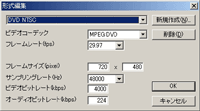 |
| 選択できる形式のプリセットは、DVDを始めVideoCD、DV、AVI、MPEG1、MPEG-2などのバリエーションで12種類ある |
ツールメニューから[DVキャプチャ]を選択すると、キャプチャ用のウインドウが開く。キャプチャの仕方はシンプルで、画面下のボタンを使ってテープをコントロールし、欲しいところで赤いキャプチャボタンをクリックするだけだ。このキャプチャボタンはトグルになっていて、テープを走らせたままでこのボタンをONにしたりOFFにしたりすることで、好きなところを手軽にキャプチャできる。
バッチキャプチャ機能はなく、またOHCIによるDVカメラのコントロールはかなりレスポンスが悪いので、ここでこまかいクリップに分けてキャプチャするというよりも、ある程度ベタでざーっと録ってしまうという感じで使った方がストレスが貯まらなくていいだろう。
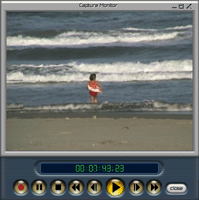 |
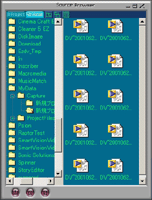 |
 |
| シンプルなキャプチャウインドウ。赤いボタンのON、OFFでキャプチャする | プロジェクト内外のソース両方にアクセスできる、ソースブラウザ | オーディオCDのリッピング機能はシンプル。曲を試聴できる機能も欲しいところだ |
キャプチャしたファイルは、プロジェクト名のついたフォルダ内に適当な名前が付いて保存される。また先にキャプチャしてあったファイルも、DigiOnVideo内からプロジェクトに取り込める。プロジェクトのソースを表示するウインドウが切り替わって、エクスプローラみたいな画面になるのだ。ここでファイルを選んで、[プロジェクトに追加]ボタンを押すことで、プロジェクトに登録できる。ただ、エクスプローラ風の表示をするにはちょっと狭いな。
編集したビデオに音楽を付けようと思えば、CD-ROMドライブでCDからさくさくとWAVファイルでリッピングできる。またサウンドレコーディング機能もあるので、パソコンにマイクを繋いでナレーション録りなどもこのアプリ内から行なうことができる。このあたりの使い勝手は実にこなれている。
こうしてそろえた素材を並べていって、作品に仕上げるわけである。
■ ビデオ編集工程
こういうレビューではいつも始めにお断わりしているのだが、筆者は職業ビデオ編集者なので、編集機能に関しては細かいことまでモノスゴク気にする。まあ、多少キビシイ結果が出てもご了承いただきたい。
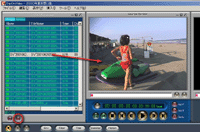 |
| 作業手順は複数の方法が用意され、非常に柔軟性のある設計になっている。 |
クリップのトリミングは、映像ソースが集まっているソースブラウザウインドウからクリップを選んで、ソースモニタにドラッグする。クリップをダブルクリックしてもいいし、[ソースモニタに送る]ボタンを押してもいい。操作にいろんな方法があって、それがユーザーの期待通りに動くというのは、ウイザード形式でなく最初からすべての操作が可能な設計においては、重要な要素だ。
ソースモニタの操作も、基本的な部分をよく押さえている。再生ポイントノブによるジョグも、レスポンスよく安定している。ただ、この再生ポイントノブ(赤い小さな四角)が異様につかみにくい。再生ポイントとIN点、もしくはOUT点が近いと(再生ポイントのところでIN、OUTを指定するから近くなるのは当然だ)、再生ポイントをドラッグしたつもりが、IN点、OUT点のほうがくっついて来ちゃうのである。これではせっかく決めた編集ポイントが台無しになってしまう。GUIのデザインにも関係するので難しいところだろうが、ここは早期改良を望む。
さてこうしてIN、OUTを指定したのち、[タイムラインに追加]ボタンを押して、このクリップをタイムラインに送る。最初タイムラインには何もトラックがないが、クリップを送り込むと自動的にトラックができる。
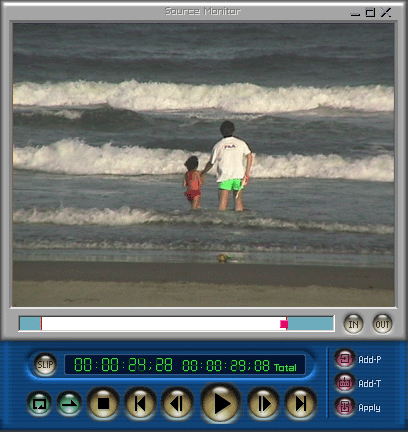 |
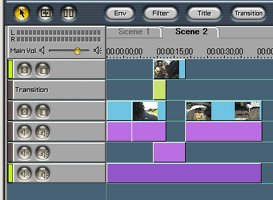 |
| 再生ポイントノブ(赤い小さな四角)が異様につかみにくい | トランジショントラックは、2トラック間になった時点で自動的に現われる |
トラックはビデオ4、オーディオ4までユーザーが任意に増やすことができる。トラックが2つになると、その間にトランジション用のトラックが自動的にできる。それ以上のトラックは、上にレイヤーとして乗るトラックだ。このあたりの仕様はPremiereのそれとよく似ていて、わかりやすい。各トラックの先頭についている緑色のシグナルが、ターゲットトラックを示すマーカーだ。ソースモニタの[タイムラインに追加]ボタンは、これを付けているトラックに向かってクリップを送り込むのである。ドラッグ&ドロップでもクリップをタイムラインに配置することができ、その方法ではマーカーの意味はないのだが、[タイムラインに追加]ボタンを効率的に使うには必要な機能だ。
しかしこの作業を繰り返して、気になることが数点出てきた。やはり、ソースブラウザウインドウにあるビデオクリップは、サムネイルの表示が欲しい。というのも、タイムライン上に配置されたクリップにはサムネイルが付くが、それだけではどのクリップがどのソースと対応しているのかさっぱりわからないのだ。したがってクリップのどれが既に編集で使ったものか、次に使いたいクリップがどれなのかわからない。
また[タイムラインに追加]ボタンで編集していくと、使ったクリップがソースブラウザウインドウの一番上に並び替えられてしまうってのはマジ勘弁である。名前はアプリケーションが適当に付けたものであるし、サムネイルもないしで、単にキャプチャした順に繋いでいきたいだけなのに、使った順番が混乱してしまう。どうも[タイムラインに追加]を押すと、[プロジェクトへ追加]のアクションも一緒に起きているようである。この問題は[タイムラインに追加]ボタンを押したときだけに起きるので、当面はドラッグ&ドロップで使った方がいいだろう。
タイムラインでの編集機能は軽快だ。クリップ同士や現在位置を示すポイントに対してクリップがくっつくスナップ機能があるので、気持ちいいほどスパスパと手になじむ。ただここにも若干使いにくい点がある。
 |
| 文字の抜けはいいが、エッジやシャドウが付かないのは残念 |
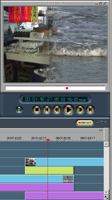 |
| ワイプもパターンを名前で選択するだけで、細かい設定は一切ない。 |
例えばカットで繋いでいたところを、後からやっぱりディゾルブにしようと思ったときに、普通はタイムラインに配置してあるクリップを、別トラックにドラッグで移すことで実現する。ところがDigiOnVideoの場合は、これができない。どうするかというと、トラック間のクリップの移動は、トラックの先頭にあるターゲットトラックのマーカーを駆使して、カット&ペーストで行なうのである。まあこれはこれであってもいいが、編集とは常に試行錯誤がつきまとう作業なので、やはり直感的なマウス操作によるトラック間の移動もあって欲しいところだ。
文字を入れる機能はあるが、大したことはない。色は付くものの、ボーダーやシャドウもなし。またエフェクトもプリセットで25種類あるが、それもユーザーは一切なにも設定できず、プリセットのまま使うだけである。
例えばソフトワイプならワイプ幅とか変更したくなっても、できないのである。このあたりはユーザーのスキルにもよるだろうが、いろいろできないほうが難しくなくて親切と取るべきか、いろいろできた方が親切ととすべきかで意見が分かれるところであろう。もっともパターンがオーソドックスなスタイルに絞り込んであるので、全然使い物にならないエフェクトが山盛り入っているよりは現実的かと思われる。まるっきり初心者よりも上の、闇雲にエフェクトをいじくり回す段階を卒業して内容の充実に集中し始めたクラスのユーザーが、ふふふと笑いながら(いや笑わなくてもいいが)渋く使っていくといった感じだ。
一見機能はシンプルに見えるが、他のアプリと比較して感心するところもある。特筆すべきは、エンベロープの設定だ。エンベロープとは、映像や音のフェードインなどを行なうためのカーブを、クリップに付加する機能である。このモードに入ると、クリップの端に現われる点線をドラッグすることで、どのクリップでも自由にエンベロープが付けられる。テロップのフェードイン、アウトや、レイヤーの透明度なども、このモードで自由自在だ。操作も簡単でしかも直感的にわかりやすく、アイデアとして優れている。
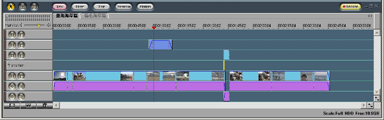 |
| 優れたインターフェイスを持つエンベロープモード |
■ オーサリングとライティング工程
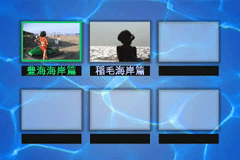 |
| 自動的に作られるDVDメニュー |
編集まで終わったら、作業的にはもう終わったも同然である。通常の工程だとオーサリングで結構時間が取られることになるが、DigiOnVideoの場合は、オーサリングは自動的に行なわれるからだ。
どう自動なのかというと、まず編集する際にいくつかシーンを作っておく。テレビ番組なら、1話、2話というような分け方である。するとそのシーンが自動的にボタンになって、インデックス画面が作られるのである。ボタンは本編のサムネイルが使われ、シーン名がそのままボタン名になる。背景はあらかじめ7種類用意されているが、自分で作った画像を入れることもできる。
このメニューは、ツールメニューの[DVDメニューをプレビュー]で確認できるが、基本的にはDVD-R/RWへの書き込み工程と一体化しているので、ユーザーは「さあオーサリングだ、どうしよう全然わかんねぇ」ととまどうことはない。ノリとしてはほとんどVideoCDと同様である。
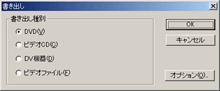 |
| 書き出し種別を選択するだけで、あとは自動 |
タイムラインの右上に位置するRecordボタンを押すと、各種書き込み用途の選択ができる。ここでDVDを選べば、メニュー画面の確認に続いて自動的にMPEG-2のエンコードがスタートし、続いてライティングが始まる。
エンコーダには、早くからソフトウエアMPEGエンコーダで名を馳せたLigosのエンジンを搭載しているだけあって、設定がまるでなく完全自動なのに画質は悪くない。Electric Zooma! 第12回でMTV1000を扱った時と同じ映像をエンコードしてみたので、画質を比べてみるのも面白いだろう。
 |
【DigiOnVideoで作成】 dov.mpg(約13.8MB/9秒) |
| 【MTV1000で作成】 mtv1000.mpg(約10.1MB/9秒) |
|
| 【EZDVで作成】 ezdv.mpg(約12.4MB/9秒) |
| MPEG-2の再生環境はビデオカードや、ドライバ、OS、再生ソフトによって異なるため、掲載したMPEG-2画像の再生の保証はいたしかねます。また、編集部では再生環境についての個別のご質問にはお答えいたしかねますのでご了承下さい。 |
このサンプルではあまりわからないが、込み入った絵ではなく平坦な絵柄で、しかも画面全体が動いているような場面では、少しブロックノイズが目立つ。例えばビデオを撮りながら歩いているようなシーンだ。特にこのアプリの性格上、おそらくユーザーが自分で撮影した映像を扱うことが多いであろう。手持ちカメラによる映像は非常に不安定であり、人物を中心に追いかけていると、映像的には殺風景な場面も少なくないものだ。そういった特異なシーンに対してコーデックの設定をもう少しチューニングしても良かったかもしれない。
エンコード時間はかなり遅く、Pentium III 1GHzのマシンで10分の作品をエンコードするのにかかった時間は、イメージファイル書きだし時間まで含めて約1時間13分と、ちょっと待つにはしんどい。これで1時間ものをエンコードすることを考えると、まず終わるまで起きて待ってようとは誰も思わないだろう。
一方ライティングに関しては、もうドライブ次第である。最高速度で書く設定があるが、現状はDVD-Rで2倍速、DVD-RWで等倍であるので、それ以上は望むべくもない。
 |
| ディスクのクローズは時間がかかるので、辛抱強く待つこと |
ただ1点ライティングで気になったのは、書き込みの最後にディスクをクローズする際に、ダイアログのプログレスバーが何度も端まで延びてはまた最初から表示するという動きを繰り返して、もうこれは永久に終わらないのではないかと心配させるような表示になっている。これはDVD-Rのクローズには12分ほどかかることをあらかじめ知っていれば待てるのであるが、ユーザーは暴走したかと焦るかもしれない。
まあこの程度のことなら動作的に何の問題ないので、いちいち小姑が障子の桟の埃を指でなぞるかように書きたてることもないのであるが、こうやって書いておくと開発の人が読んでそのうち直してくれるかもしれぬ、というモクロミなのでありますな。
なお、ライティングが終了したDVD-Rは、DVDプレーヤーに突っこむとメニューが出ずに、いきなり最初の作品から順に再生され、呼び出さない限りは最後にメニューが出るという作りになっている。
■ 総評
全体的に編集機能はPremiereスタイルでわかりやすいのであるが、細かいところの使い勝手では、まだこれから時間をかけて詰めていく必要があるといった感じだ。メーカーが良かれと思って自動的にやってくれているところが逆に、「あれっ! 今何が起こったの?」という、ユーザーの気持ちとすれ違っているようなところが結構ある。しかしながらアプリケーション自体は非常に安定しており、インターフェイスも素直で、最初のバージョンにしては非常にスジがいいという印象を受ける。
もっとも開発元のデジオンは、ジャストシステムのビデオ編集ソフト「MegaVi DV」を開発したという経緯があるので、そのあたりのノウハウが反映されているのかもしれない。筆者はまだ「MegaVi DV」を触ったことがないが、画面だけみると雰囲気は共通するものがあるようだ。
編集機能を増やすよりもむしろ使い勝手を優先した改良を加え、何かこうアピールポイントとしてデジオンらしいキラリと光る機能があれば、DVD-Video制作のスタンダードになる素質を持っていると思う。編集以降の操作をまったく100%おまかせで作業してくれるのは、「焼き」を楽しむ派のユーザーではなくて、ビデオを楽しむ派のユーザーが日常的に使うのに向いているアプリケーションだ。
今回は割と編集機能も使ってみたが、もっと簡単に録画したビデオを単に分類して焼くだけ、といった用途でも全然OKだ。DVDだからといって難しいことをやろうとしないで、本当にさくっと作ってさくっと見るという、DVDをいわゆる高画質なVideoCD代わりと考えている人(おそらくそう言う人がほとんどなのではないかと思うのだが)、そういった向きにもぴったりである。コンセプトがしっかりしており、機能の割り切りかたにも納得できる。久々に長い目で応援したくなるアプリケーションの登場である。
□デジオンのホームページ
http://www.digion.com/
□ニュースリリース
http://www.digion.com/news/20010611.htm
□製品情報
http://www.digion.com/pro/dv_main.htm
□関連記事
【6月11日】デジオン、DVD-R/RWに書き込み可能な編集/DVDオーサリングソフト
http://av.watch.impress.co.jp/docs/20010611/digion.htm
(2001年7月4日)
| = 小寺信良 = | 無類のハードウエア好きにしてスイッチ・ボタン・キーボードの類を見たら必ず押してみないと気が済まない男。こいつを軍の自動報復システムの前に座らせると世界中がかなりマズいことに。普段はAVソースを制作する側のビデオクリエーター。今日もまた究極のタッチレスポンスを求めて西へ東へ。 |
[Reported by 小寺信良]
| 00 | ||
| 00 | AV Watchホームページ | 00 |
| 00 | ||
ウォッチ編集部内AV Watch担当 av-watch@impress.co.jp